- Vaikka Netflix on yksi suosituimmista videoiden suoratoistoalustoista, se ei tarkoita, että siinä ei ole teknisiä ongelmia.
- Yksi yleisimmistä ongelmista on virhekoodi M7111-1331. Jos olet havainnut sen, oppaamme voi auttaa sinua korjaamaan sen hikoilematta.
- Käy sivustollamme Netflixin vianmääritysosa oppia lisää Netflix-ongelmien korjaamisesta.
- Katso meidän Netflix Hub löytää lisää Netflixiin liittyviä oppaita ja vinkkejä.
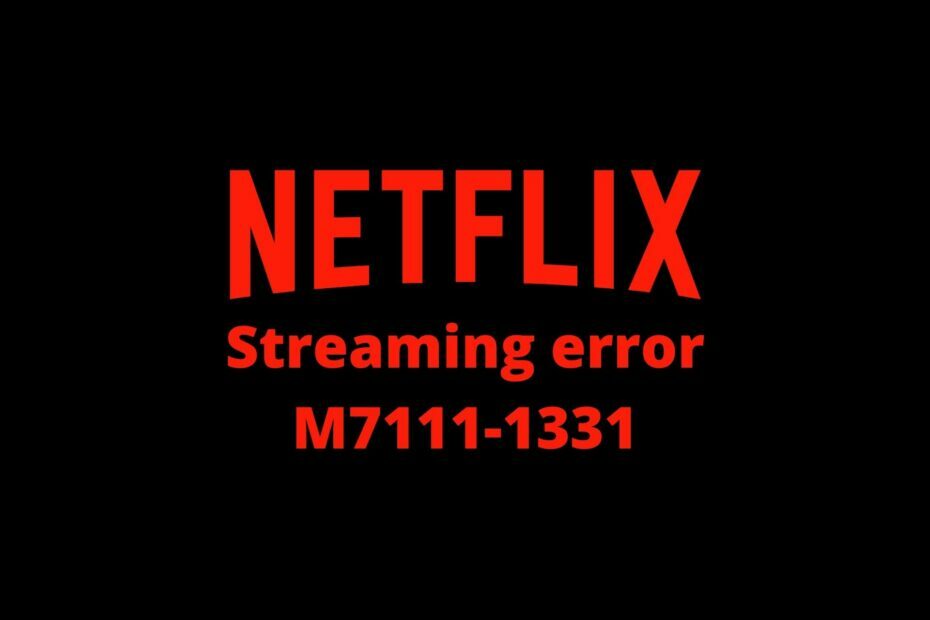
Tämä ohjelmisto pitää ajurit käynnissä ja pitää sinut turvassa tavallisista tietokonevirheistä ja laitteistovikoista. Tarkista kaikki ohjaimesi nyt kolmessa helpossa vaiheessa:
- Lataa DriverFix (vahvistettu lataustiedosto).
- Klikkaus Aloita skannaus löytää kaikki ongelmalliset kuljettajat.
- Klikkaus Päivitä ohjaimet uusien versioiden saamiseksi ja järjestelmän toimintahäiriöiden välttämiseksi.
- DriverFix on ladannut 0 lukijoita tässä kuussa.
Netflix on yksi suosituimmista online-videoiden suoratoistopalveluista. Sen suosio ei kuitenkaan pidä sitä puhtaana teknisistä seikoista.
Yksi niistä on virhekoodi M7111-1331-2206, joka syntyy joillekin käyttäjille, jotka käyttävät Netflixiä verkkoselaimilla.
Elokuvan suoratoiston sijaan Netflix-välilehti avautuu ja näyttää virhekoodi M7111-1331.
Jos olet ollut tässä tilanteessa, tässä on muutama tapa korjata virhekoodi M7111-1331-2206.
Kuinka korjata Netflix-suoratoistovirhe Tätä otsikkoa ei voi katsella heti?
1. Tarkista, onko Netflix alhaalla
Netflixin palvelimissa voi olla jotain vikaa, jos kohtaat virheen M7111-1331-2206.
Tässä tapauksessa korjaamiseen ei ole paljon muuta kuin odottaa jonkin aikaa. Useimmiten asia hoitaa itsensä.
Voit tarkistaa, onko Netflix alhaalla, osoitteesta DownDetector.com. Kirjoita vain Netflix DownDetectorin hakukenttään ja odota tuloksia.
2. Poista selaustiedot
Virhe M7111-1331-2206 voi usein johtua vioittuneista tai vanhentuneista selaintiedoista.
Siksi yksi parhaista ratkaisuista on yleensä kaikkien selaintietojen tyhjentäminen.
Selaimen välimuisti on ehkä tärkein tyhjennettävä asia, mutta käyttäjät voivat myös poistaa muita verkkosivustoihin liittyviä tietoja.
Näin voit tyhjentää Google ChromeSelaimen tiedot:
- Klikkaa Muokkaa Google Chromea -painiketta selaimen ikkunan oikeassa yläkulmassa
- Valitse Lisää työkaluja
- Klikkaa Poista selaustiedot -painiketta
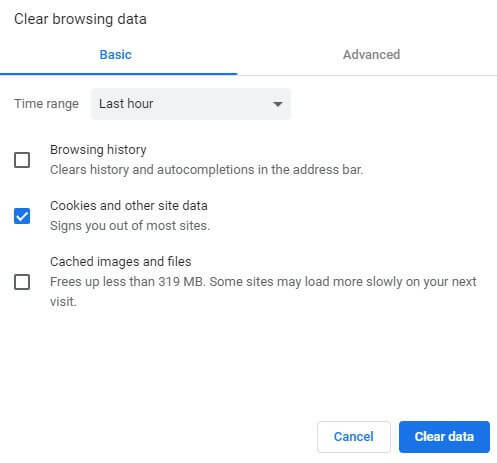
- Suuntaa Pitkälle kehittynyt välilehti
- Valitse Koko ajan vaihtoehto Aikahaarukka pudotusvalikosta
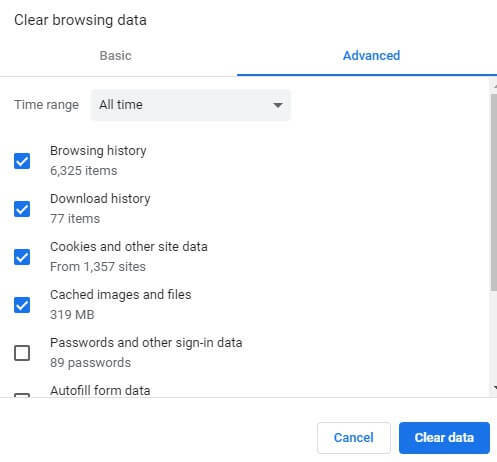
- Välimuistissa olevat kuvat ja tiedostot ovat tärkeitä valintaruutuja
- Paina sen jälkeen Puhdas data -painiketta
3. Nollaa selain
Selaimen nollaaminen on toinen ratkaisu, joka voi auttaa sinua selaustietojen tyhjentämisessä.
Tämä poistaa kuitenkin käytöstä laajennukset, joilla voi olla vaikutusta Netflixin suoratoistoon.
Netflix 1080p on yksi laajennus, joka voi aiheuttaa M7111-1331-2206 -virheen. Noudata alla olevia ohjeita palauttaaksesi Google Chrome.
- Siirry Chromeen asetukset -osiossa
- Klikkaa Pitkälle kehittynyt -painiketta laajentaaksesi välilehteä
- Valitse Palauta asetuksetalkuperäisiin oletusarvoihinsa vaihtoehto
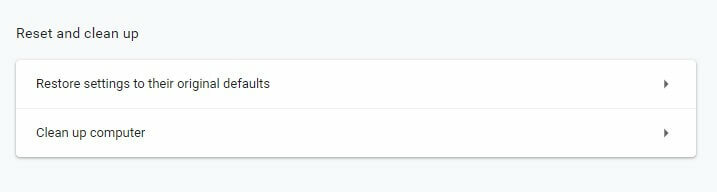
- paina Palauta asetukset -painiketta
4. Kokeile käyttää Netflixiä vaihtoehtoisessa selaimessa
Koska M7111-1331-2206 -virhe liittyy usein vioittuneisiin selaintietoihin ja laajennuksiin, käyttäjät saattavat huomata, että Netflix toimii hyvin vaihtoehtoisissa selaimissa, joita he harvoin käyttävät.
Joten, yritä suoratoistaa Netflix-ohjelmaa tai elokuvaa toisessa (mieluiten vasta asennetussa) selaimessa.
Reuna on luultavasti paras selain Netflixille, koska se voi suoratoistaa elokuvia 4K-tarkkuudella.
Kuitenkin, Ooppera ja Google Chrome ovat myös Netflix-yhteensopivia selaimia ja toimivat hyvin.
Suosittelemme kokeilemaan selainta, joka käyttää kätevästi prosessointikapasiteettia ja jossa on integroidut tekniikat, jotka keskittyvät sisällön sisältävien sivujen nopeampaan lataamiseen.
⇒ Hanki Opera
5. Avaa Netflix URL-osoiteriviltä kirjanmerkkien sijaan
Jotkut Netflix-käyttäjät saattavat joutua päivittämään kirjanmerkit virheen M7111-1331-2206 korjaamiseksi.
Jos avaat Netflixin kirjanmerkillä, yritä avata verkkosivusto kirjoittamalla www.netflix.com sen sijaan URL-palkissa.
Jos tämä ratkaisee ongelman, poista nykyinen Netflix-kirjanmerkki ja lisää uusi.
6. Sammuta VPN
Netflix Inc on tukahduttanut VPN-ohjelmiston. Tämän seurauksena suoratoistovirheitä voi ilmetä, kun Netflix havaitsee VPN: n.
Joten yritä olla käyttämättä VPN: ää päästäksesi Netflixiin tai poista VPN väliaikaisesti käytöstä ja tarkista, esiintyykö virhe edelleen.
Vaihtoehtoisesti voit yrittää käyttää Netflix-ystävällistä VPN: ää. Jos harkitset siirtymistä VPN: ään, joka toimii erinomaisesti online-videoiden suoratoistopalvelujen kanssa, tutustu tuotteeseen parhaat Netflix VPN: t.
Johtopäätös
Nämä ovat muutamia päätöslauselmia, jotka saattavat korjata M7111-1331-2206-virheen Netflix-elokuvien suoratoistossa selaimissa.
Muista kuitenkin, että käyttäjät voivat myös katsella elokuvia Netflix-sovellus, mikä voi olla luotettavampaa kuin elokuvien suoratoistopalvelun käyttö selaimissa.


